iPhone "iTunes के साथ t सिंक जीता? 6 तरीके फिक्स करने के लिए
अपने iPhone को सिंक करने के लिए समस्याएँ हैंठीक से iTunes के साथ? यह हम में से सबसे अच्छा होता है, "चिंता मत करो, आप ठीक करने के लिए समाधान पा सकते हैं जब आईफोन 7/7 प्लस / 6 एस / 6 एस प्लस / 6/5 एस / 5, आईपैड और आईपॉड के साथ आईट्यून जीता"।
आपका आई-फ़ोन आपके iPhone / iPad के साथ सिंक क्यों नहीं हो रहा है?
यह समस्या आईट्यून्स ने आपके iPhone के साथ "t सिंक किया है" कई कारणों से निहित है। नीचे हम आपके संदर्भ के लिए कुछ सामान्य कारणों को सूचीबद्ध करते हैं:
- iTunes संस्करण पुराना हो गया है या USB केबल टूट गया है।
- हेवन "आईट्यून्स सिंक विकल्पों को सेट नहीं करता है।
- हेवन "अपडेट एप्पल मोबाइल डिवाइस USBdriver।
- दूषित iTunes / iPhone लाइब्रेरी (iTunesDB और iTunesCDB फाइलें)
IPhone के साथ "सिंक सिंक करें (फिक्स आइट्यून्स सिंक अटक) जीता हुआ iPhone कैसे ठीक करें?"
यदि आप पाते हैं कि आपका iPhone 7 / 7Plus / 6s / 6/5 / 5s ने iTunes 12.7 / 12.5 के साथ t सिंक किया है, तो ये सुधार आपकी मदद करेंगे।
1. iTunes और अपने iPhone को अपडेट करें
सॉफ़्टवेयर के पुराने संस्करण या iOS के पुराने संस्करण का उपयोग करने से आपके डेटा को सिंक्रनाइज़ करने में समस्याएँ हो सकती हैं।
सुनिश्चित करें कि आप iTunes के सबसे हाल के संस्करण का उपयोग कर रहे हैं।
- मैक के लिए iTunes: Apple> सॉफ़्टवेयर अपडेट।
- Windows के लिए iTunes: सहायता> अपडेट के लिए जाँच करें।
सुनिश्चित करें कि आपके पास iOS सिस्टम के लिए सबसे हालिया अपडेट है। यदि आपका iPhone अपडेट करने से इंकार करता है, तो आप अपने फोन का बैकअप ले सकते हैं और पूर्ण रीस्टोर कर सकते हैं।
2. हार्डवेयर मुद्दों की जाँच करें
कभी-कभी, समस्याएँ टिन्नी समस्या के कारण होती हैं। तो, कनेक्ट करने के लिए एक अतिरिक्त USB केबल का उपयोग करके अपने iPhone USB केबल की जाँच करें। कंप्यूटर पर विभिन्न USB पोर्ट का परीक्षण करके देखें कि क्या डेटा समस्या सिर्फ एक USB पोर्ट के साथ है।
3. सिंक सेट अप नहीं
हो सकता है कि आपका iPhone ठीक से सिंक नहीं हो रहा होआप iTunes के अपने वर्तमान संस्करण में सेट नहीं कर रहे हैं। अपने iPhone को अपने कंप्यूटर से कनेक्ट करें और सिंक विकल्पों को सेट करने के लिए अपने iPhone सेटिंग्स को बदलने के लिए इसे "डिवाइस" के तहत चुनें। सेटिंग्स के बाद, अपने iPhone को फिर से सिंक करें।

4. सुनिश्चित करें कि Apple मोबाइल डिवाइस समर्थन स्थापित है
- एक विंडोज 7 पीसी के लिए: "प्रारंभ"> "नियंत्रण कक्ष" और "एक कार्यक्रम की स्थापना रद्द करें" पर क्लिक करें। सत्यापित करें कि Apple मोबाइल डिवाइस समर्थन यहां सूचीबद्ध है।
- विंडोज 8/10 पीसी के लिए: "आवर्धक वर्ग" पर क्लिक करें और "कंट्रोल पैनल" टाइप करें और "रिटर्न" दबाएं। सत्यापित करें कि Apple मोबाइल डिवाइस समर्थन यहां दिखाई दे रहा है।
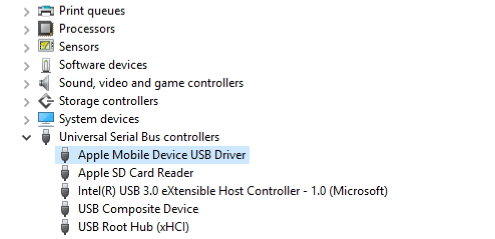
5. तृतीय-पक्ष सॉफ़्टवेयर विरोध के लिए जाँच करें
कुछ तृतीय पक्ष एप्लिकेशन समस्या का कारण बन सकते हैंजब यह कंप्यूटर से जुड़ा होता है, तो iPhone iPhone की उपस्थिति को पहचानता है। इसे जांचने का सबसे अच्छा तरीका है कि आप दूसरे सॉफ्टवेयर को अस्थायी रूप से अनइंस्टॉल कर दें।
6. फिक्स टेनशेयर TunesCare द्वारा iTunes के साथ iPhone वोन सिंक करें
भ्रष्ट आईट्यून्स / iPhone लाइब्रेरी (iTunesDB) औरआईट्यून्ससीडीबी फाइल्स) के कारण आईट्यून्स को आईफोन के साथ "टी सिंक" जीता जाएगा। इस मामले में आपको इसे ठीक करने के लिए एक पेशेवर आईट्यून्स रिपेयर टूल की आवश्यकता होती है। टेनसरेस ट्यून्सकेयर एक मुफ्त आईट्यून्स रिपेयर टूल है जो सभी आईट्यून्स सिंकिंग समस्याओं को आसान चरणों के साथ ठीक कर सकता है।
- डाउनलोड करें Tenorshare TunesCare और अपने iOS डिवाइस को OEM USB केबल के साथ कंप्यूटर से कनेक्ट करें।
- Tenorshare TunesCare आपके डिवाइस का पता लगाने के बाद, "फिक्स iTunes सिंक प्रॉब्लम" पर क्लिक करें; और Tenorshare TunesCare स्वचालित रूप से दूषित iTunes लाइब्रेरी की मरम्मत शुरू कर देगा।
- चरण 3: मरम्मत के बाद, आप अपने आईट्यून्स को खोल सकते हैं और आपका आईफोन अब किसी भी मुद्दे के बिना आईट्यून के लिए सिंक करेगा।
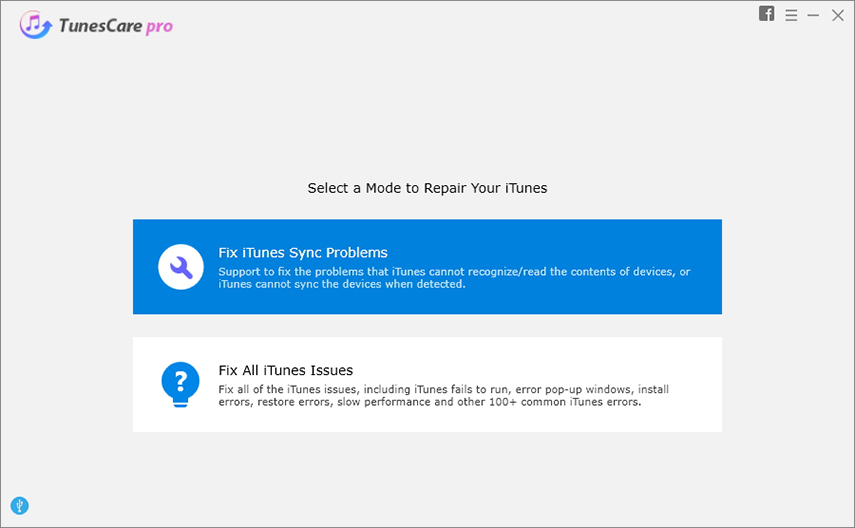
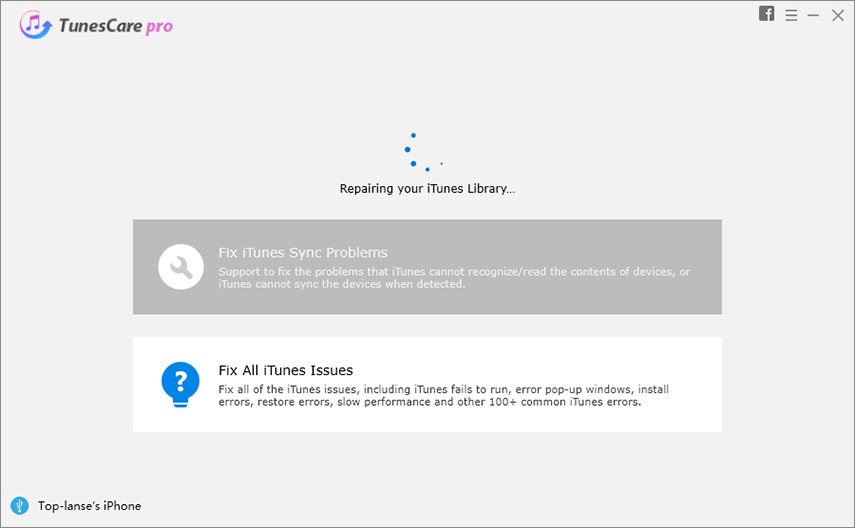
कैसे iTunes के बिना iPhone करने के लिए संगीत / वीडियो / तस्वीरें सिंक करने के लिए?
यदि आप उपर्युक्त सभी तरीकों की कोशिश करते हैं औरउनमें से किसी ने भी काम नहीं किया और आपने ऐपल सपोर्ट के साथ संपर्क किया और कोई पता नहीं चला, तो आपको टेन्सरेश iCareFone, एक आईट्यून विकल्प की कोशिश करनी चाहिए, जो आईट्यून सिंकिंग के बिना कंप्यूटर और iDevice के बीच डेटा ट्रांसफर कर सके। साथ ही, यह और भी फाइल ट्रांसफर कर सकता है जिसमें आईट्यून्स फोटो, कॉन्टैक्ट्स, वीडियो, नोट्स, बुकमार्क, आईबुक, ऑडियो आदि शामिल हैं।
सिंकिंग चरण काफी सरल हैं: इस सॉफ़्टवेयर को लॉन्च करें -> अपने iPhone को कनेक्ट करें -> स्थानांतरण शुरू करने के लिए फ़ाइलों में से एक का चयन करें।
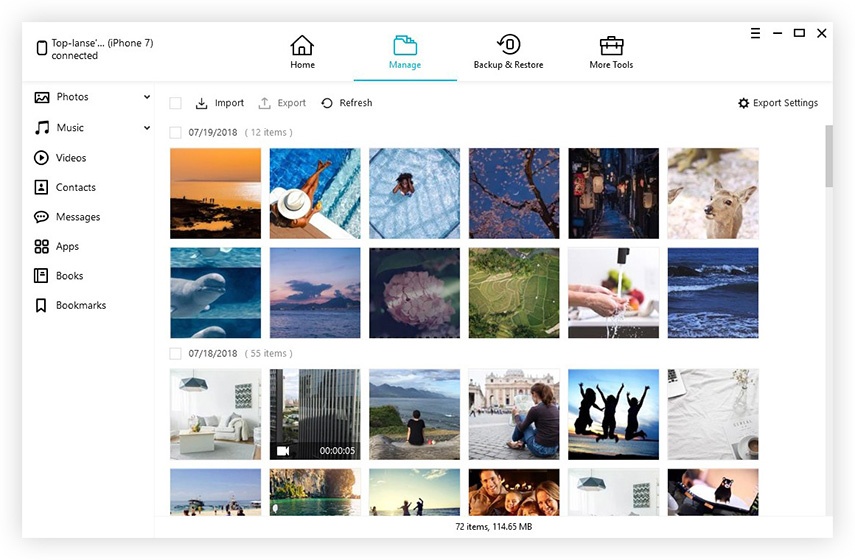
इस लेख का आनंद लिया? उम्मीद है, इन समाधानों के साथ, आप iPhone को "iTunes के साथ टी सिंक को कुशलतापूर्वक हल कर सकते हैं।









